Win11系统无法切换输入法打不出中文如何解决
更新时间:2021-11-09 09:02:55
近期有Win11系统软件的客户反映,他的电脑操作系统没法键入中文,电脑输入法没法转换,不清楚怎么解决,小编给予一个Win11系统无法切换输入法打不出中文解决办法,亲测合理,你也能够来试试看,期待对您有帮助。
Win11无法切换输入法打不出中文解决方法:
第一步:顺序操作——设置-时间和语言;
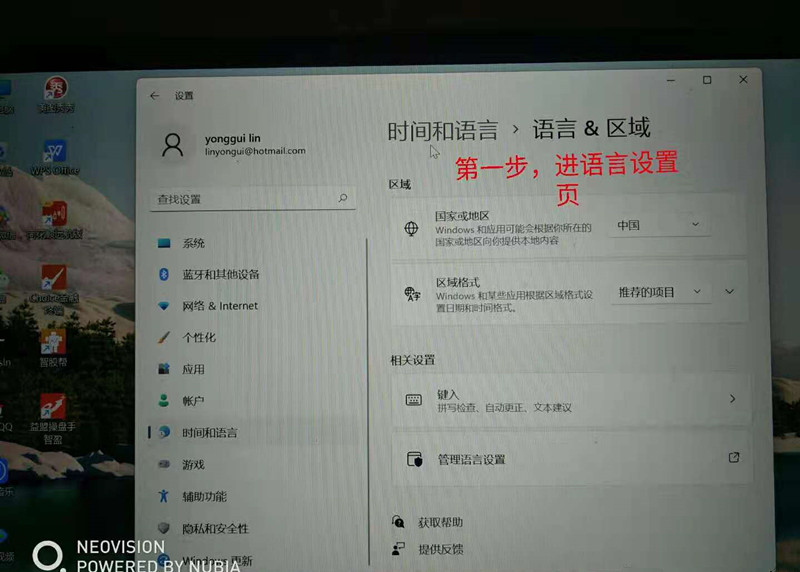
第二步:下拉菜单,找到——相关设置-管理语言设置,点击进入区域-管理设置页面;
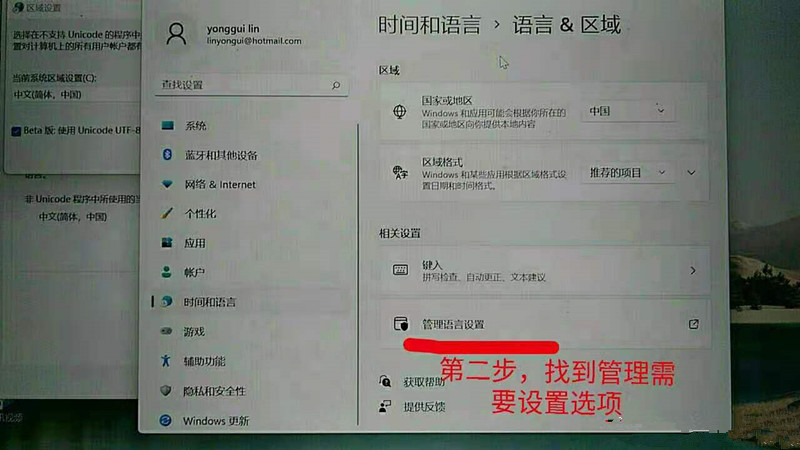
第三步:点击“更改系统区域设置”,进入区域设置选项;
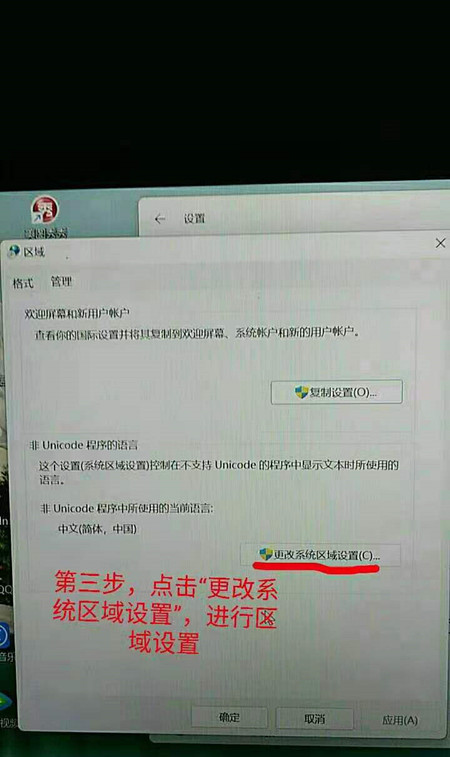
第四步:设置系统区域并勾选Beta版支持选项。
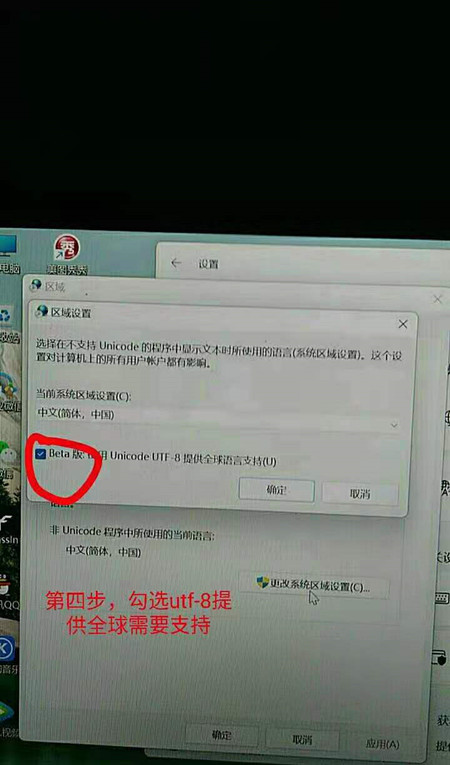
在执行如上步骤后,状态下方即刻出现输入法图标,即可实现原windows8\10的输入法切换方式,前提是已经先添加了中文输入法哈!
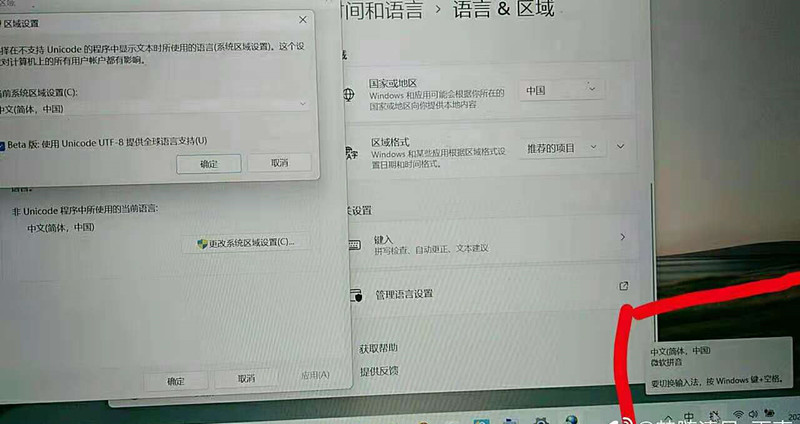
这样,就可以实现windows11输入法中英文切换功能了。
最新资讯
热门软件
最新专题
最近更新
-

如流官方版 v6.3.11.2
如流最新版下载是新一代人工智能技术办公室软件,如流支持办公协同,公司沟通交流更便捷,还能确保网络信息安全,如流支持一键提示信息,重要信息不会再错过了,高清电话免费打,不用添加好友也可以闲聊。 功能介绍 【沟通更高效】 企业通讯录,一手掌握,员
-

极客闪电启动官方版 v1.7.9
极客闪电启动官方版是桌面上开机启动项软件,可以保证一口气开启全部加上的软件,不占系统资源,使你迅速进到工作状态。协助用户对软件开展归类,有须要的用户可以下载极客闪电启动官方版。 使用方法 1、运行软件后在上方添加常用的应用程序,之后点击即可启
-

极客桌面官方版 v1.7.9
极客桌面官方版是一个仿Mac的美化桌面,重现MAC桌面,刷新你对传统式桌面的观点,分成标准模式和整洁方式,双模式桌面,一个让您诧异的清爽桌面! 软件特色 1.再现MAC经典Docker桌面,?覆你对传统桌面的看法 移植MAC Docker,在PC也能体验MAC桌面 2.双模式桌

















